Кроз овај текст смо вам одговорили на „како да поправите нестанак курсора миша у оперативном систему Виндовс 10“. Прочитајте све детаље у наставку!
Несумњиво, слажемо се у овоме, да коришћење миша знатно олакшава наш рад. Али шта ако се миш заглави и не ради како треба. Па, доживети ово је најнеугоднија ствар. Зато што скоро сви појединци максимално приступају мишу. Иако се данас, контрола додиром све више појављује, али миш и даље остаје први на приоритету.
Данас многи корисници доживљавају грешку „курзор миша нестаје“ на Виндовс 10. Ако сте један од њих, ево велике помоћи за вас. Као што смо овде споменули решења да се решимо овог проблема. Али, пре него што пређете на решења, било би довољно да знате „Зашто се курсор миша не приказује?“
Веома ефикасан начин да поправите нестанак курсора миша у оперативном систему Виндовс 10
Обично су неисправни или застарели управљачки програми главни кривци за проблем нестанка курсора миша. Стога је често операција ажурирања драјвера кључна. Стога бисмо желели да вам препоручимо да користите Бит Дривер Упдатер за често и аутоматско ажурирање драјвера. Алат је довољно добар и за повећање укупних перформанси вашег система. Дакле, без даљег одлагања, кликните на линк за преузимање дат у наставку да бисте често добијали најновија ажурирања. Желите да сазнате више о Бит Дривер Упдатер-у? Онда, наставите да читате!

Зашто се курсор миша не приказује?
Пре него што кренете напред ка решењу било ког проблема, увек је бољи избор детаљније сазнати о проблему. Као што верујемо у већину и према истом долазимо до било каквог закључка. Дакле, већи број корисника је искусио „курсор миша се не приказује“ проблем који користе уређај који има обе опције доступне, тј. екран осетљив на додир и показивач миша.
Прочитајте такође: Решите проблеме са дуплим кликовима миша у оперативном систему Виндовс 10
Ако је показивач миша или курсор је нестао на Виндовс 10 онда се то морало десити због застарелих или корумпираних драјвера миша. Ово се такође дешава када искључите систем из режима спавања. Дакле, иза овог проблема постоје бројни узроци. Али нема потребе за паником, јер смо у наставку навели неке најлакше, али најбрже начине за решавање проблема. Дакле, да почнемо дискусију!
Решења за поправку нестанка курсора миша у оперативном систему Виндовс 10
Курсор миша нестаје на Виндовс-у 10 – веома ужасан и језив проблем који нас бескрајно иритира. Али, нема разлога за бригу, јер смо овде у Тецх Поуту заокружили решења да се решимо овог проблема. Погледајте их и изаберите најприкладнији.
Решење 1: Испробајте миша на другом систему
На почетном нивоу, морате да проверите да ли ваш миш не ради исправно само на вашем уређају или на другим уређајима. Зато покушајте да повежете миша са другим системом. Након тога, такође можете погодити Фн + Есц или Фн + Ф9 тастери истовремено да проверите да ли се курсор миша поново приказује или не. Ово су почетне тактике које можете применити да бисте решили проблем. Ипак, ако проблем остане исти, идите ка даљим решењима.
Прочитајте такође: Поправите бежични миш који не ради на Виндовс 10/8/7
Решење 2: Поново омогућите миш
Можда јеси надоградили свој Виндовс и у то време показивач миша се онемогућава. Ово ће нестати показивач миша или курсор. У том случају, потребно је да омогућите курсор миша да бисте га вратили. Ево како се то ради!
Корак 1: Идите у оквир за претрагу вашег Виндовс-а и унесите Миш, а затим изаберите први резултат претраге који се приказује.

Корак 2: Затим у подешавањима миша притисните тастер таб на тастатури осим ако се опција Аутоматски миш не затражи под сродним подешавањима, након тога притисните ентер.

Корак 3: Сада су се појавили прозори са својствима миша, изаберите последњу картицу и то – Подешавања уређаја.
4. корак: Затим, ако сте открили да је ваш миш тада онемогућен, омогућите га кликом на доњу картицу за омогућавање.
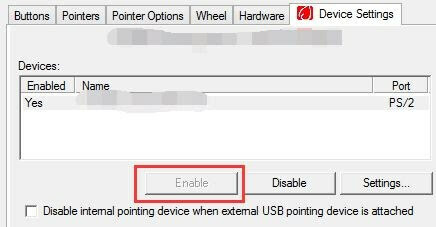
Корак 5: - На крају, кликните на картицу Ок.
Сада поново покрените систем да проверите да ли је проблем решен или не.
Опширније: Поправите Асус тачпед који не ради на Виндовс 10
Решење 3: Искорените старији миш који тренутно не користите
Можда сте недавно прешли на новог миша и заборавите да искорените старијег. У том случају, такође, курсор миша нестаје долази до грешке. Да бисте превазишли проблем, оно што треба да урадите је да искорените старијег миша. Пратите доле наведене кораке да бисте то урадили!
Корак 1: Притисните тастер Виндовс и подешавања уноса, а затим унесите.
Корак 2: Затим у искачућем прозору поставки пронађите опцију Уређај и кликните на њу.
Корак 3: Сада изаберите картицу Блуетоотх и други уређаји.
4. корак: Након тога, померите се надоле и кликните на картицу за уклањање испод одељка Миш, тастатура и оловка.
Након што то урадите, притисните Алт + Ф4 тастер истовремено да бисте затворили подешавања. Затим поново покрените систем да бисте проверили да ли се показивач миша приказује или не.
Опширније: Како да поправите грешку „Не може се приступити овој веб локацији“ у Цхроме-у
Решење 4: Повежите се са најновијим драјвером миша
Претерано, грешка „курзор миша нестаје“ се дешава због застарелих или корумпираних управљачких програма миша. Дакле, ако горња решења нису довољна за решавање проблема, морате да ажурирате управљачке програме за миш. Овај задатак можете обавити и преко менаџера уређаја и званичне веб странице произвођача. Али, ово долази под ручну обраду која је веома застрашујућа и дуготрајна. За ово вам је такође потребна добра количина техничког знања. Стога предлажемо да овај задатак извршите аутоматски преко најбољи алат за ажурирање драјвера.
Када је у питању најбољи алат за ажурирање драјвера Бит Дривер Упдатер је најбољи избор сваког корисника. Бит Дривер Упдатер је потпуно аутоматски алат који вам омогућава да постигнете подвиг прилично брзо него иначе. А ако вам се чини да му је потребна велика процедура инсталације и више, онда грешите. Уз помоћ одређених скупова корака, можете бити у могућности да ажурирате управљачке програме. Не паничите, у наставку су кораци за то! Само прођи кроз то.
Корак 1: Преузмите и покрените врхунски Бит Дривер Упдатер.
Корак 2: Сада сачекајте тренутак док се аутоматско скенирање не обради.

Корак 3: Након што је аутоматско скенирање завршено, приказује се листа драјвера.
4. корак: Затим их пажљиво проверите.
5. корак: Након тога, кликните на Ажурирање сада опција за ажурирање застарелих драјвера.
То је то, погледајте како лако обављате задатак ажурирања драјвера уз помоћ Бит Дривер Упдатер-а. Дакле, пожурите и притисните доњу везу за преузимање да бисте добили чаробни алат за ажурирање Бит Дривер-а.

Решење 5: Ажурирајте свој Виндовс ОС
Још једно решење које поправља грешку када је показивач миша или курсор нестао је – ажурирање Виндовс-а на најновију верзију. Ово би се могло показати као велика помоћ у решавању овог проблема. Оно што треба да урадите је – само редовно проверавајте да ли постоје нова ажурирања. А када дође, ажурирајте га. Не само да решава овај проблем, већ и оптимизује укупне перформансе система и додаје нове закрпе како би се ојачала безбедност система.
Притисните тастер Прозор и унесите проверу ажурирања у поље за претрагу. Након тога, бићете директно на панелу Виндовс Упдате. Затим, ако постоји ново ажурирање, одмах их инсталирајте. Када се ажурирања инсталирају, проверите да ли је проблем решен или не.
Опширније: Како повећати брзину отпремања на Интернету
Курсор миша нестаје на Виндовс 10: [Поправљено]
То је све што се тиче овог тренутка, надамо се да смо вас научили како да поправите проблем нестанка курсора миша. Можда сте чули за решења испуњена технологијом, али ми смо споменули она најлакша која не захтевају толико техничких вештина. Можете изабрати да се уклапа у критеријуме ваших захтева.
Ипак, ако постоји нешто што смо пропустили да поменемо, обавестите нас тако што ћете оставити коментар у оквиру испод. Биће нам драго да вас саслушамо. На крају, не заборавите да се претплатите на наш билтен да бисте били информисани и ажурирани. До тада, останите са нама, враћамо се ускоро.